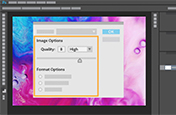Aprende cómo leer un histograma en fotografía.
¿Te preguntaste alguna vez qué es el histograma de tu cámara? ¿O para qué sirven los que hay en los programas de edición de fotos? En este artículo, aprenderás a emplear los histogramas para reducir el ruido y mejorar tus fotografías. No te pierdas los consejos de la fotógrafa profesional Tina Tryforos.

Contenidos:
El histograma es una representación gráfica de los distintos tonos que contiene una imagen y su distribución. Estos gráficos están presentes tanto en las cámaras digitales como en los programas de edición de imagen modernos como Adobe Photoshop, pues te permiten controlar la exposición de tus fotografías y corregir y mejorar sus colores.
Los histogramas tienen dos ejes. El eje X, el horizontal, muestra los diferentes tonos de la escala de grises: desde el negro más oscuro (izquierda) hasta el blanco más puro (derecha). Por otro lado, el eje Y, el vertical, representa la cantidad de pixeles que contiene cada tono de la imagen mostrado en el eje horizontal.
Por lo tanto, aprender a leer un histograma te permitirá medir la cantidad de brillo de una imagen; la frecuencia de cada tono es representada como valor en el gráfico de barras. La mayoría de las cámaras digitales tienen tanto un histograma de luminosidad (para medir el brillo total) como un histograma de color (para medir la intensidad de rojos, verdes y azules). En el caso de Adobe Lightroom, la luminosidad y los colores se muestran en el mismo gráfico.
¿Para qué se emplea un histograma?
Ahora que ya sabemos qué es un histograma, quizás te preguntes por qué deberías emplearlo. En términos generales, los histogramas te permiten tener un entendimiento completo de tus fotografías, y saber qué zonas tienen demasiado brillo o colores poco naturales te ayudará a obtener resultados de mayor calidad.
Los histogramas pueden emplear, principalmente, para dos fines:
Corregir fotografías demasiado o poco expuestas.
Algunos fotógrafos profesionales ven en los histogramas una forma de evaluar la exposición de sus creaciones para poder corregirla. De esta manera, clasifican sus fotos como “buenas” o “malas” según dónde aparezcan los tonos en el gráfico. En términos generales, la mayoría de los valores deberían estar en la parte del medio.
Si hay muchos tonos tocando la parte de arriba del histograma, esto indicaría que la fotografía está sobreexpuesta. El resultado será una foto con demasiada luz y con tonos muy claros y brillantes, en la que no habrá prácticamente ningún tono oscuro.


En cambio, si la mayoría de los tonos está tocando la parte inferior del histograma, entonces la fotografía en cuestión estará subexpuesta. La imagen será demasiado oscura y no tendrá la luz suficiente para representar los elementos de la foto con muchos detalles.


Evaluar los contrastes.
Por otro lado, los histogramas también pueden emplear para evaluar el nivel de contrastes que tiene una imagen. Como dijimos antes, el eje vertical es el que indica la cantidad de pixeles en cada tono. En este sentido, cuantos más valores tenga este eje, más contraste ofrecerá la fotografía.
Se puede decir que, generalmente, un histograma estrecho que se extienda poco entre los negros y los blancos indica que la imagen es bastante plana. Por el contrario, cuando es amplio y las barras sí que están presentes tanto en los tonos negros como en los blancos, entonces generalmente estamos ante una fotografía con buen contraste.
Cómo leer el histograma de tu cámara.

Aunque más adelante te explicaremos cómo usar los histogramas en tu programa de edición, no hace falta esperar al proceso de posproducción para mejorar la calidad de tus fotografías. En tu próxima sesión de fotos, emplea nuestros consejos para leer el histograma de tu cámara (puedes leerlo en su pantalla LCD o desde el propio visor) y conseguir los mejores resultados.
Histograma con gran peso en la derecha.
Si el histograma de tu cámara presenta picos especialmente a la derecha, eso significa que los blancos tienen un mayor peso que los negros, lo que ocasiona el llamado efecto highlight clipping. En esencia, tu fotografía está sobreexpuesta, los tonos más claros tienen mayor presencia y se perdió el detalle de iluminación.
En las imágenes brillantes con pocas sombras es normal que los picos se concentren en la parte derecha del histograma. Sin embargo, si llegan a tocar la parte superior del gráfico, entonces estarás delante de una imagen demasiado expuesta. Los detalles de iluminación estarán difuminados. Deberías emplear una exposición más corta, cerrar tu apertura o bajar el ISO para reducir la cantidad de luz que captura tu cámara.

Histograma con gran peso en la izquierda.
En cambio, si la mayoría de los picos están a la izquierda del histograma de tu cámara, estamos delante de una imagen subexpuesta. En este caso, el efecto es conocido como shadow clipping, pues los tonos negros tienen mayor peso y provocaron la pérdida de detalles de las sombras. El resultado: fotografías demasiado oscuras.
Puede que esta subexposición sea el tipo de imagen que estés buscando. Si no es así, deberás dejar que entre más luz optando por una velocidad de obturación menor, abriendo la apertura o subiendo el ISO de tu cámara. Todo eso puede llegar a tener un impacto negativo en la calidad de tu foto, pero te aconsejamos que juegues con estos ajustes para encontrar el equilibrio entre el brillo y el contraste deseado.

Histograma amontonado.
Si todos tus tonos están concentrados en un área del histograma y, por el contrario, hay mucho espacio vacío en el otro lado, eso podría significar que tu contraste es demasiado bajo. Como dijimos antes, es importante que haya una buena representación de todas las tonalidades, lo que se traduce en un histograma que vaya de punta a punta.
¿Cómo solucionarlo? Si estás haciendo una sesión de fotos en un entorno controlado, puedes agregar más luz (más focos, un flash) para intensificar las iluminaciones y oscurecer las sombras. Si, al contrario, estás en un entorno que no controlas (como en medio de la naturaleza, por ejemplo), intenta encuadrar de nuevo tu foto para que incluya elementos de contraste. También puedes ajustar el contraste en el proceso de edición.

Leer los ejes X y Y.
Saber leer un histograma también pasa por entender qué significan los ejes X y Y.
Como explicamos antes, el eje Y (o vertical) representa los tonos, y va del negro puro (izquierda) al blanco puro (derecha). Así, a medida que se avanza hacia la derecha, los tonos se van aclarando, pasando por una rica escala de grises hasta llegar al blanco más blanco.
El eje X (u horizontal) representa la cantidad de pixeles que hay en cada tono, es decir, la cantidad de cada color que encontramos en la imagen. Cuanta más cantidad de un tono haya, más alta será la columna que lo represente. Los histogramas presentan una curva irregular que corresponde a la presencia de cada color.
En líneas generales, interesa que las columnas verticales no alcancen los extremos del gráfico, es decir, que se sitúen en la zona media para que no se produzcan sobreexposiciones o subexposiciones. También es recomendable que haya una gran variedad de tonos, y no demasiados oscuros ni demasiados claros, para así conseguir un buen contraste.
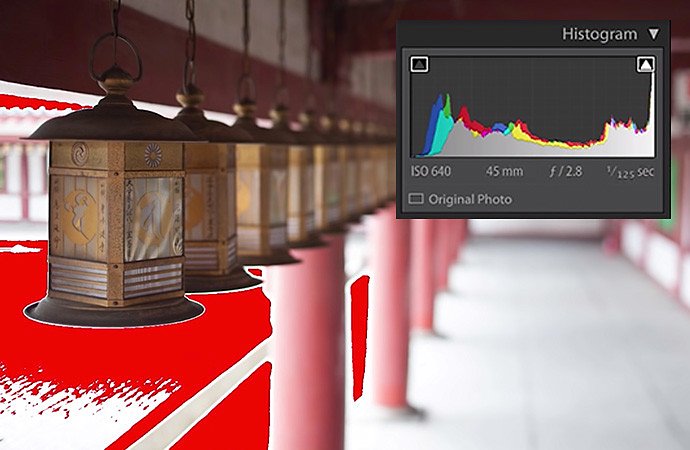
Cómo usar un histograma al editar.
No todo termina con los histogramas de la cámara. También puedes perfeccionar la exposición y el contraste de tus fotografías una vez las almacenaste en tu computadora. La única forma de corregirlas con la cámara es repetirlas hasta conseguir el resultado perfecto.
En cambio, con un software de edición de fotos, podrás mejorarlas todas. Ciertamente, puede que busques ese efecto subexpuesto o sobreexpuesto en tus fotos, en cuyo caso simplemente tu histograma no será equilibrado. Si no es el caso, usa Lightroom para ajustar el brillo de tus fotos o ayúdate de sus presets para optimizarlas.
Corrige las sombras.
Los histogramas muestran los detalles de las sombras, los medios tonos y las iluminaciones. Para corregir las sombras, deberás fijarte especialmente en la parte izquierda del gráfico. Para abrirlo, ve a Ventana > Histograma.
Se abrirá en Vista compacta, lo que significa que no tendrás controles ni estadísticas. Puedes elegir Vista expandida para tenerlos, aunque el propio histograma ya debería darte una idea de si tu fotografía necesita corregir las sombras o no.
Con Vista expandida abierta, puedes colocar el puntero sobre el histograma para ver, por ejemplo, el nivel de intensidad del área señalada o la cantidad total de pixeles que le corresponden.
Fíjate especialmente en las barras de la izquierda. Si hay mucha presencia de tonos negros (sombras), tendrás que subir las iluminaciones. En cambio, si hay una mayor presencia de tonos blancos (iluminaciones), tendrás que subir las sombras. Encontrarás estos ajustes en el control Luz del panel Editar.


Ajusta la exposición y el contraste.
Los histogramas del programa de edición también te servirán para ajustar la exposición y el contraste. De nuevo, abre el histograma yendo a Ventana > Histograma. Si quieres más información, ten abierta la Vista expandida.
Para entender la exposición de tu fotografía, fíjate en el peso que tiene cada tono. Si hay uno o más que formen una curva muy arriba, será indicativo de que la exposición está alterada, ya sea porque tenemos demasiada (sobreexposición) o demasiado poca (subexposición). Para ajustarla en Adobe Lightroom, deberás usar el deslizador
Exposición: muévelo a la izquierda para disminuir la exposición y a la derecha para aumentarla.
Por otro lado, puedes comprobar el contraste en tu histograma prestando atención a la cantidad de tonos blancos y negros que hay. Si el gráfico tiene tendencia a ir hacia la derecha o hacia la izquierda, dejando un espacio vacío al otro lado, eso significa que será necesario ajustar también el contraste. De nuevo, en Lightroom, abre el deslizador Contraste para subirlo (hacia la derecha) o bajarlo (hacia la izquierda).


Comprueba el histograma antes de imprimir.
Antes de imprimir tus fotografías, es importante que eches un vistazo al histograma. Es la mejor manera de comprobar que tus fotos estén equilibradas y tengan una exposición y contraste correctos. De no ser así, deberás ajustar los controles en tu programa de edición para conseguir el resultado óptimo.

Los histogramas en fotografía: Preguntas más frecuentes.
¿Por qué son tan importantes los histogramas en fotografía?
Los histogramas nos ofrecen mucha más información de la que podemos apreciar con el ojo. Estos gráficos contienen datos sobre la cantidad de tonos negros, medios y blancos que hay en una fotografía, lo que puede ayudarnos a determinar si la foto está bien expuesta o no, o si es necesario ajustar su contraste.
¿Cómo leer un histograma en una cámara?
Los histogramas son una representación gráfica de la luz en una fotografía. El eje horizontal corresponde a la variedad de tonos (y va de negros a blancos), mientras que el vertical indica la cantidad de pixeles de cada tono. Si hay una mayor presencia de tonos negros, la foto está subexpuesta. Si hay más tonos blancos, está sobreexpuesta.
¿Qué es un histograma en la edición de foto?
La mayoría de los programas de edición de fotos modernos incluyen la posibilidad de consultar los histogramas de cada fotografía. Igual que los histogramas de las cámaras, son una representación de la cantidad de luz que hay en las imágenes. Eso te servirá para tener una idea de qué controles ajustar, como la exposición o el contraste.
Los expertos en histogramas de Adobe.
Los siguientes expertos contribuyeron en la realización de este artículo:
Tina Tryforos, fotógrafa, escritora y educadora que muestra fotografía y arte digital. Explora su obra
Puede que también estés interesado en…
Trucos y consejos para fotografiar la naturaleza.
Se utiliza a menudo como cajón de sastre que sirve para todo, desde fotos de fauna salvaje hasta fotos macro de flores.
Fotografía macro: consejos para dominar los primeros planos
Las fotografías macro cambian nuestra perspectiva del sujeto y se centran en esos detalles que no se aprecian a primera vista.
Reduce el tamaño de una foto.
Aprende qué tipos y tamaños de archivos de fotos funcionan mejor para editar, publicar, compartir e imprimir.
Iniciación a la fotografía de retrato.
Acércate a los retratos perfectos con consejos y recomendaciones de los fotógrafos profesionales.